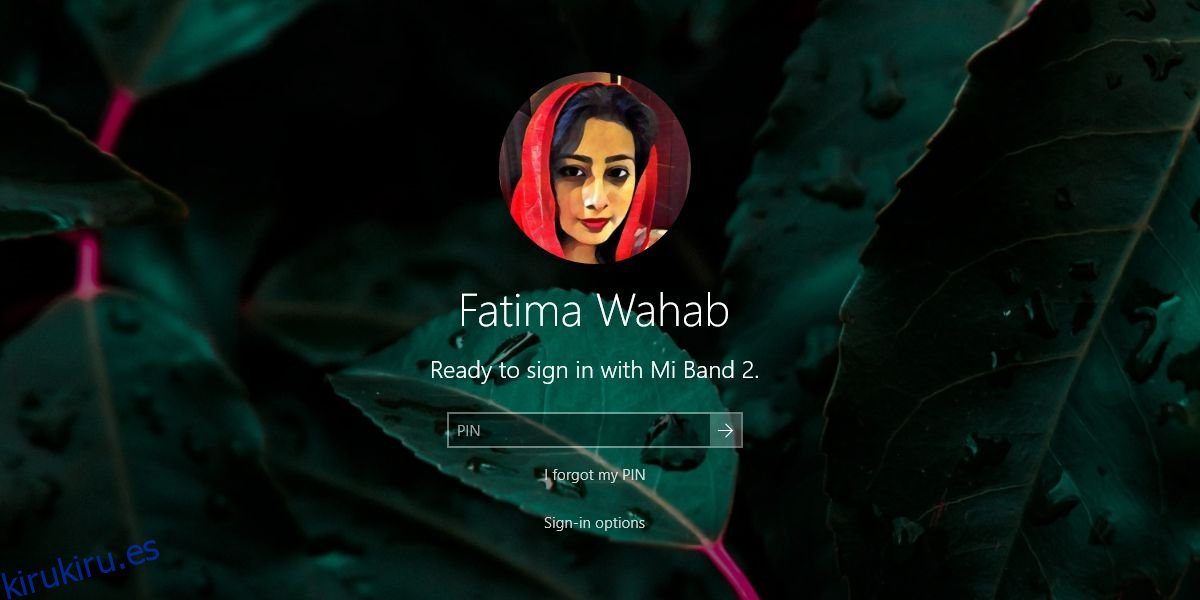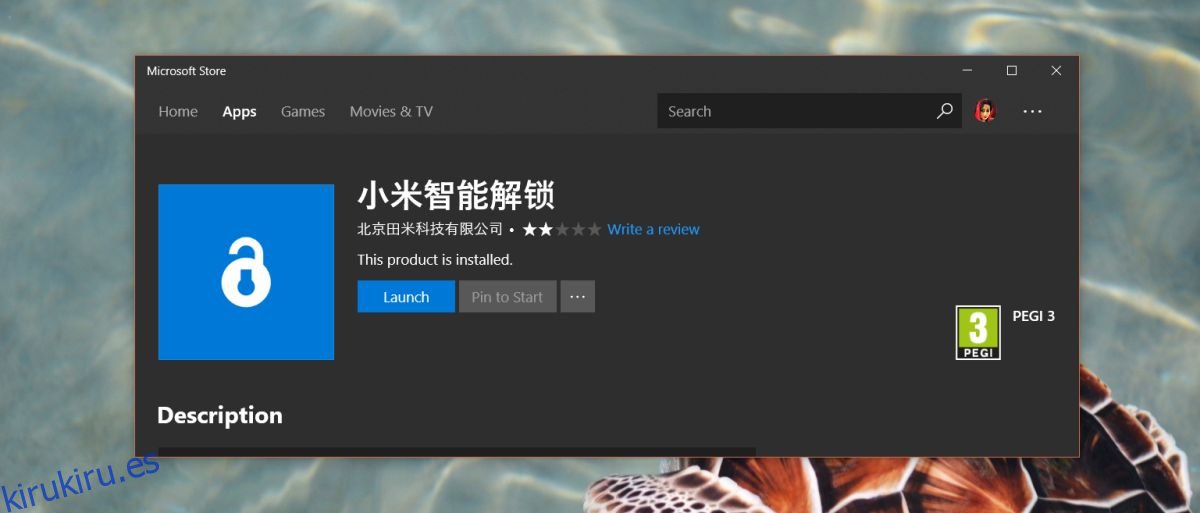Cuando piensas en rastreadores de actividad, Mi Band 2 no es uno que te viene a la mente. El Apple Watch, la línea de rastreadores de Fitbit y Android Wear son los dispositivos portátiles con los que la gente está familiarizada. Te sorprendería saber que Mi Band sigue siendo un rastreador bastante popular y por una buena razón. Es muy barato y básico. Si alguna vez tiene curiosidad sobre si un rastreador de actividad lo ayudará o no a alcanzar sus objetivos de acondicionamiento físico, este es un dispositivo razonable para invertir su dinero. El dispositivo es básico, pero sigue siendo un dispositivo portátil, lo que significa que puede desbloquear Windows 10 con Mi Band 2. Esto no le permitirá bloquear Windows 10 con la banda. Mi Band 2 no funciona con Dynamic Lock en Windows 10.
Técnicamente, esto también debería funcionar con Mi Band 1, pero no lo hemos probado con el dispositivo. Si ya posee Mi Band 1, no hay nada que perder probando este método. Esto solo funciona con Windows 10 y, en buena medida, deberías ejecutar Creators Update como mínimo.
Tabla de contenido
Descarga Millet Smart Unlock
Windows 10 te permite desbloquear tu escritorio con wearables, pero parece que necesitas una aplicación intermedia para configurar el mecanismo de desbloqueo. Para Mi Band 2, necesita una aplicación llamada Millet Smart Unlock. Esta aplicación está disponible en Microsoft Store bajo su nombre chino 小米 智能 解锁.
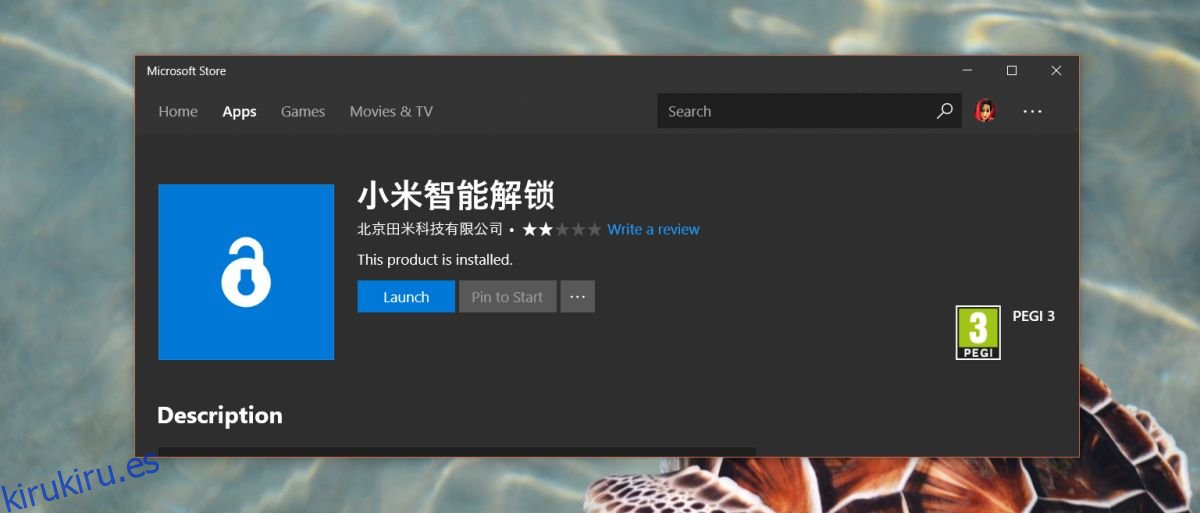
Si no puede descargar la aplicación porque no está disponible en su región / país, puede cambiar temporalmente su país a China, descargar la aplicación y luego volver a cambiar la región. Para cambiar la región, abra la aplicación Configuración. Vaya a Hora e idioma. Seleccione la pestaña Región e idioma y cambie su país a China en el menú desplegable. Visite la página de la tienda de aplicaciones de Millet Smart Unlock y descargue esta aplicación.
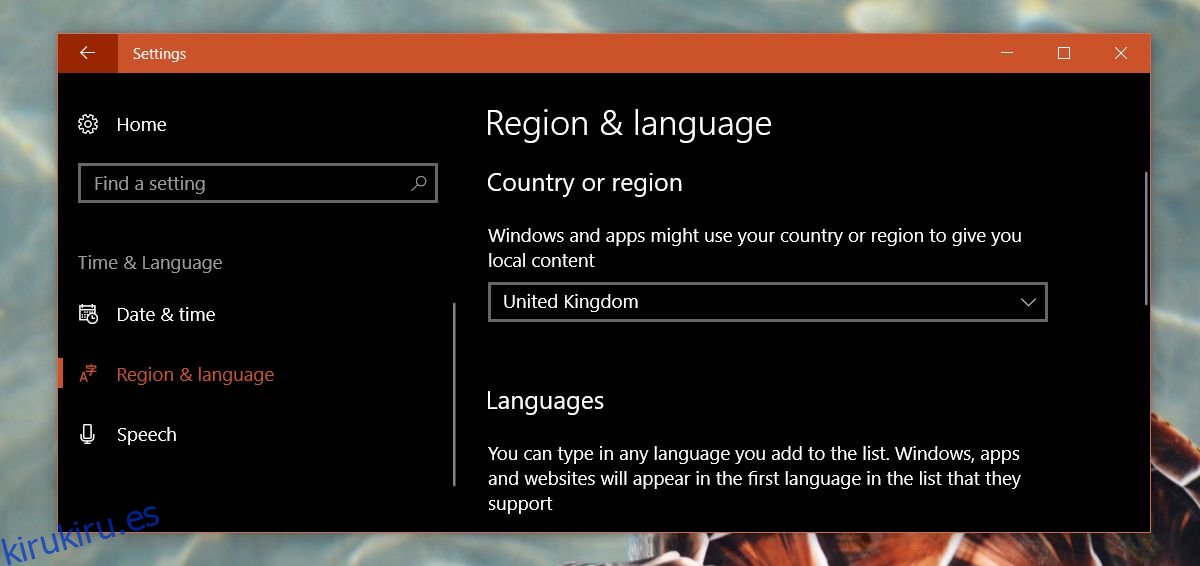
Conectar Mi Band 2
Inicie la aplicación Millet Smart Unlock. Durante las pruebas, la aplicación no se iniciaba desde la Lista de aplicaciones en el menú Inicio. Si tiene el mismo problema, simplemente abra la aplicación Microsoft Store y vaya a la biblioteca de su aplicación. Aquí verá la aplicación Millet Smart Unlock, es decir, 小米 智能 解锁 en la lista. Haga clic en él y haga clic en el botón Iniciar.
Antes de poder conectar Mi Band 2 con su escritorio de Windows 10, debe desconectarlo de su teléfono. Esto no significa que deba desvincularlo de la aplicación Mi Health en su teléfono iPhone o Android. Todo lo que necesita hacer es desconectarlo. Si la banda es el único dispositivo Bluetooth que usa con su teléfono, puede apagarlo y funcionará. Asegúrese de sincronizar sus datos al menos una vez al día conectando la banda a su teléfono cuando su escritorio esté apagado.
Inicie la aplicación y en Scan Band, espere a que se detecte su Mi Band 2. Enviará una alerta de vibración para confirmar que ha detectado el dispositivo correcto. Responde en tu dispositivo.
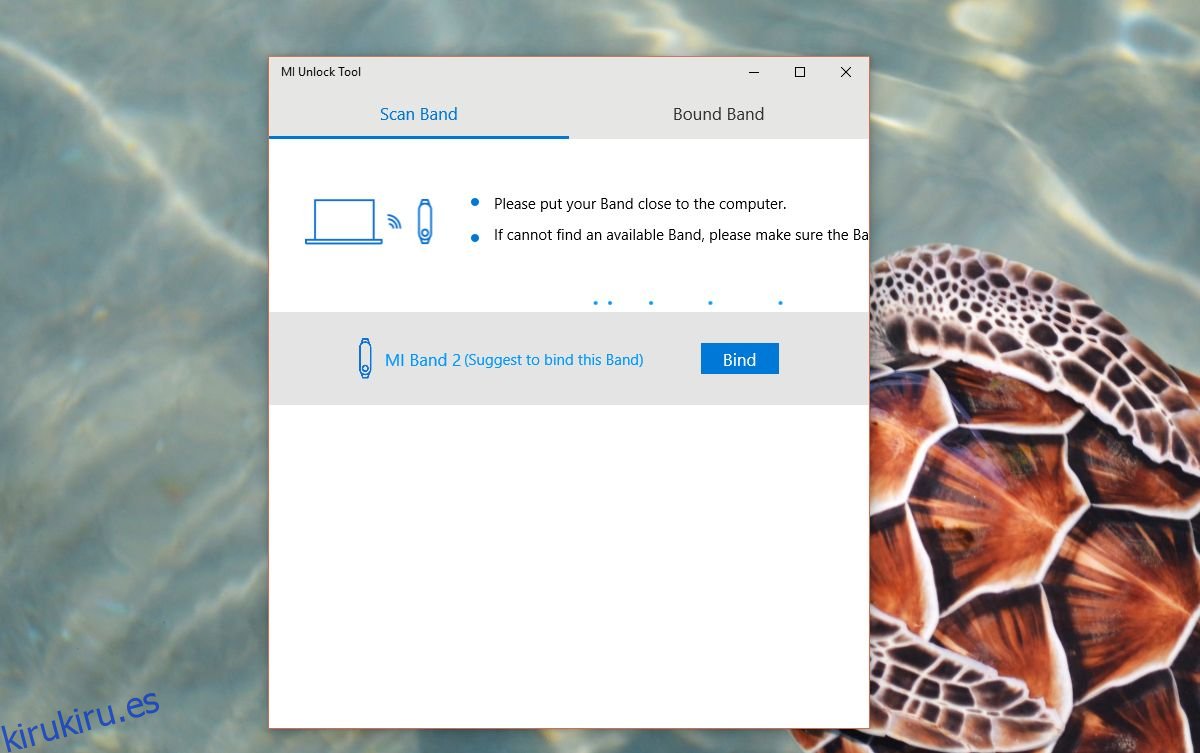
Ingrese el PIN de su cuenta de usuario de Windows 10 cuando se le solicite y estará listo para comenzar. Puede cerrar la aplicación. No es necesario que se ejecute todo el tiempo para que Mi Band 2 desbloquee Windows 10.
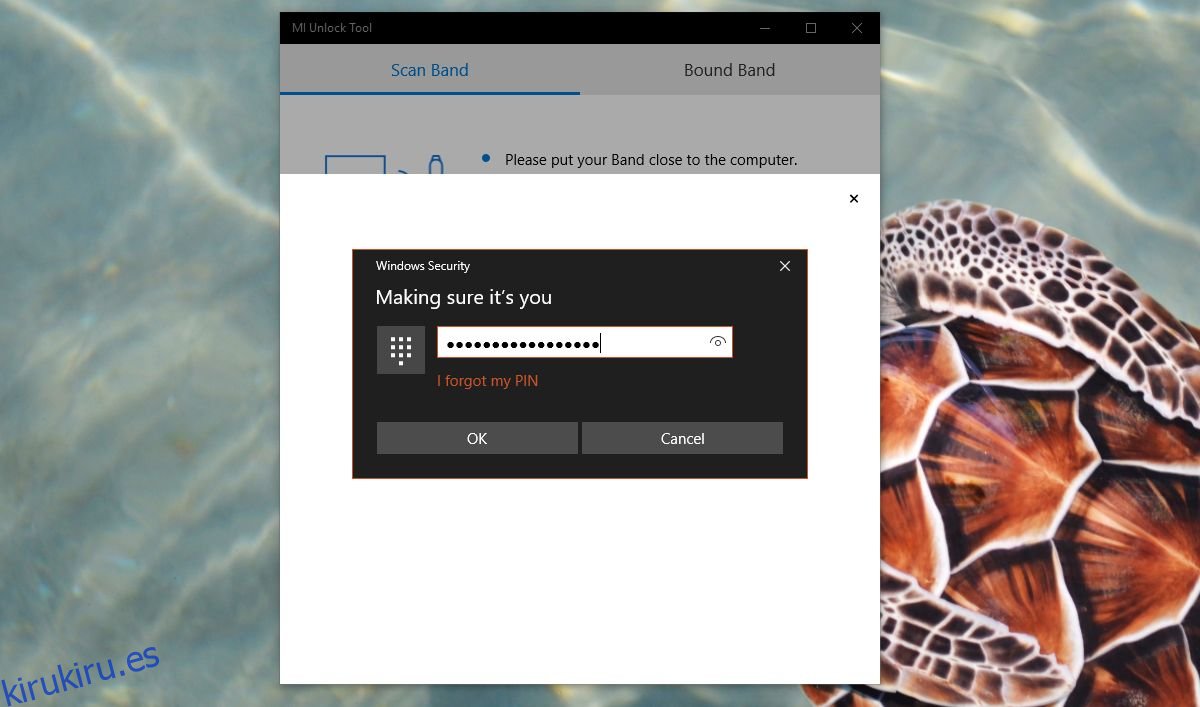
Bloquea tu pantalla y tanto la pantalla de bloqueo como la pantalla de inicio de sesión te mostrarán que se puede desbloquear con Mi Band 2. Solo tienes que acercarla a tu escritorio y se desbloqueará. Verá el ícono de Windows Hello por solo un segundo.